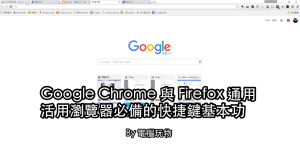如何安装Chrome浏览器?
在电脑或手机上安装Chrome浏览器,可前往其官网下载页面,选择适合的系统版本(如Windows、macOS、Android或iOS),点击下载安装包后运行或通过应用商店直接安装,完成后即可使用。
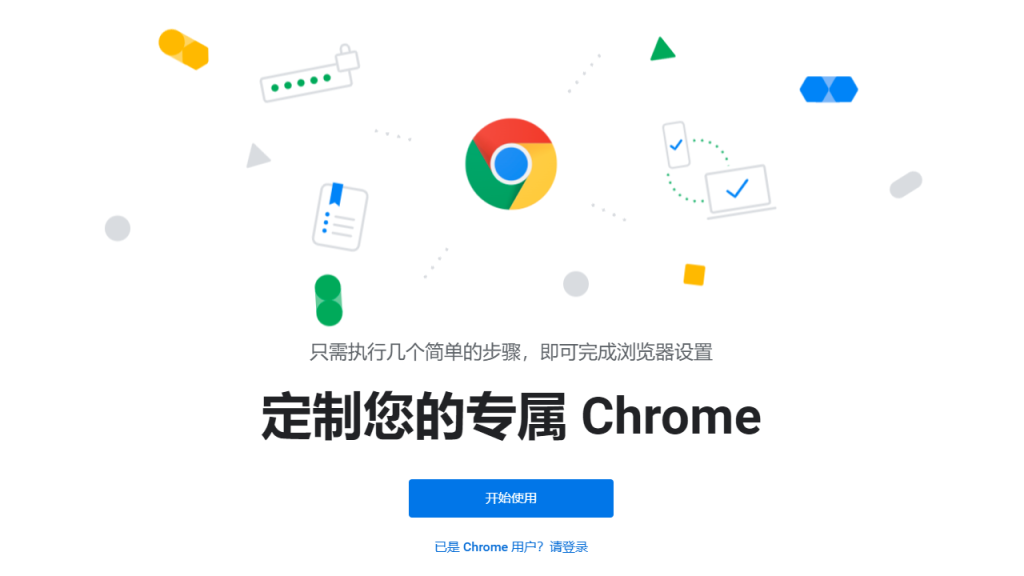
Windows系统安装Chrome的方法
下载官方安装程序的步骤
访问Chrome官网主页: 在任意浏览器中输入Google Chrome官方网站地址,进入页面后系统会自动识别当前操作系统并提供相应版本的下载按钮,确保来源安全可靠,是防止下载木马或仿冒版本的关键第一步。
点击下载按钮获取安装包: 主页上有明显的“下载Chrome”按钮,点击后会弹出许可协议确认窗口,确认后即可开始下载,整个流程简洁快速,无需复杂操作,是用户体验优化的重要体现。
保存文件至本地指定位置: 下载文件时可选择保存路径,建议选择桌面或“下载”文件夹以便后续查找,确保不会与其他安装文件混淆,提高安装效率和操作便利性,尤其适用于电脑新手操作。
安装过程中需要注意的选项
确认管理员权限执行安装: 安装程序需使用管理员权限运行,右键安装包选择“以管理员身份运行”可避免权限限制导致的安装失败问题,保障安装顺利进行,这是解决权限报错最直接的方式。
关闭杀毒软件干扰: 某些杀毒软件可能会错误拦截Chrome安装过程,建议临时关闭安全防护或将Chrome安装包添加为信任项目,以免出现误报和拦截,避免浪费时间进行无效排查。
选择是否设置为默认浏览器: 安装过程中会提示是否将Chrome设为默认浏览器,用户可根据个人需求勾选或跳过该选项,后续也可在设置中随时更改该配置,非常灵活且符合多样化使用需求。
macOS系统安装Chrome流程
获取适用于Mac的安装包方式
访问Chrome官网选择Mac版本: 使用Safari或其他浏览器打开Chrome官网,系统会自动识别为macOS平台,点击“下载Chrome”按钮后可获取.dmg格式的安装文件,确保兼容性和安全性,避免系统错误提示。
确认处理器架构后选择下载: 官网提供适用于Intel和Apple Silicon(M系列芯片)的两个版本,需根据Mac的芯片类型选择相应安装包,下载正确版本能保证浏览器运行流畅和稳定,不易出现卡顿问题。
保存安装文件至指定位置: 下载时可选择将.dmg文件保存到“下载”文件夹或桌面,确保安装过程文件易于查找,避免误删或重复下载,提升整体安装效率,特别适合首次安装用户操作。
拖动至应用程序文件夹的操作方法
打开下载的.dmg文件进行挂载: 双击下载完成的Chrome安装包,系统会自动挂载并弹出一个安装窗口,其中包含Chrome图标和“应用程序”文件夹图标,是Mac特有的安装方式,简单直观。
将Chrome图标拖动到应用程序中: 在弹出的窗口中,将Google Chrome图标直接拖动到“应用程序”文件夹图标上,这一操作会将Chrome复制到系统应用目录中,是完成安装的核心步骤,必须执行。
等待复制完成后弹出安装镜像: 拖动完成后可点击左上角“退出”安装窗口,并从桌面或访达中弹出安装镜像,清理临时文件,确保系统整洁,建议立即进行这一步以防误操作或系统占用资源。
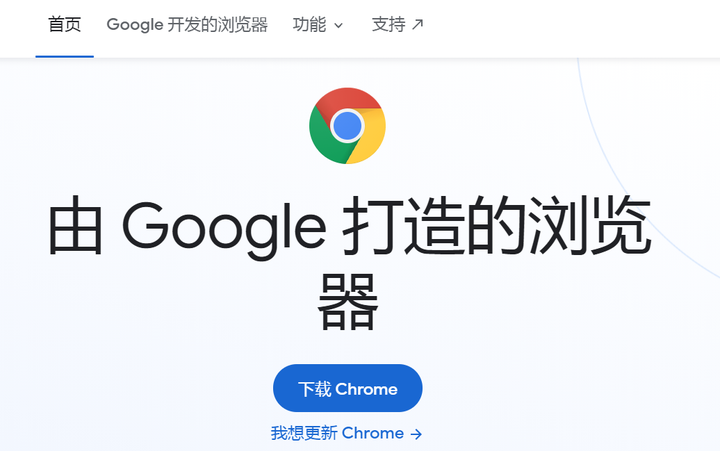
安卓手机安装Chrome技巧
使用Google Play商店下载安装
打开Google Play搜索Chrome浏览器: 在安卓手机上进入Google Play商店,点击顶部搜索框输入“Chrome”,在搜索结果中选择由Google LLC提供的官方版本,确保下载正版应用,避免遭遇虚假软件。
点击安装按钮进行下载: 找到Chrome浏览器应用后点击“安装”按钮,系统将自动下载并安装,用户只需保持网络连接稳定即可完成整个流程,非常适合新手操作,无需其他权限设置。
更新Google服务确保兼容性: 若设备提示无法安装,建议先更新Google Play服务和系统组件,以确保Chrome能够顺利运行在当前安卓版本上,尤其对老旧设备尤其重要。
安装后首次使用的设置建议
选择是否登录Google账号: 安装完成后首次启动Chrome时,系统会提示是否登录Google账号,建议使用已有账号登录,以便同步书签、历史记录和密码,实现多设备间的数据无缝切换。
开启同步功能提升体验: 登录后可选择开启同步功能,用户的浏览器设置、扩展、表单自动填充等数据将自动备份到云端,方便更换设备后快速恢复原有环境,提高使用便捷度。
设置默认搜索引擎与首页: 首次进入设置界面可根据个人偏好修改默认搜索引擎、启动页行为等,提升个性化浏览体验,同时也便于优化浏览速度与使用效率。
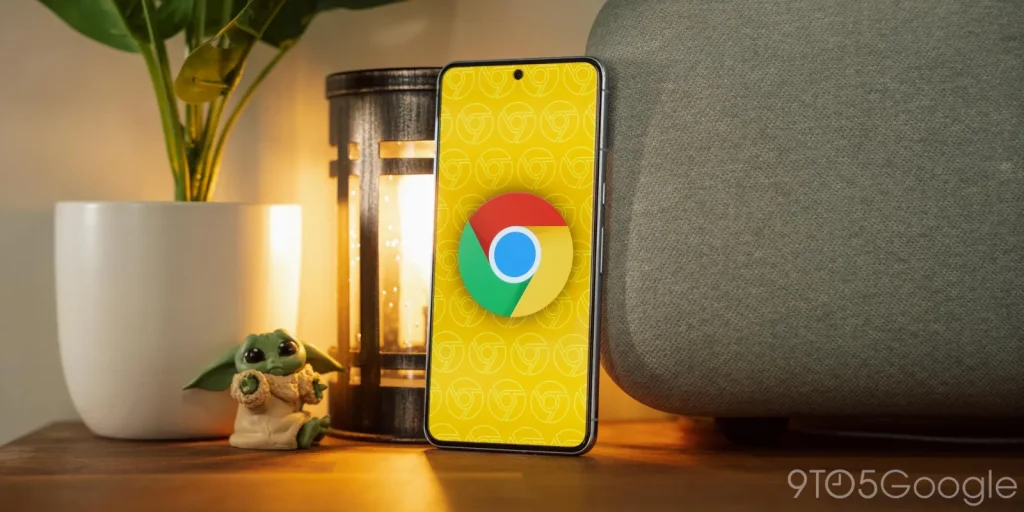
iPhone上安装Chrome的方法
通过App Store搜索并安装
在App Store中搜索Chrome: 打开iPhone的App Store,点击底部的“搜索”标签页,在搜索框中输入“Chrome”,选择由Google LLC开发的官方浏览器应用,确保来源可靠、功能完整。
点击获取按钮下载安装: 在Chrome应用页面点击“获取”,系统将要求进行Face ID、Touch ID或密码验证,验证通过后自动开始下载并安装,无需手动干预,适合所有用户快速操作。
安装完成后在主屏幕打开: 应用安装成功后,会自动出现在主屏幕上,点击图标即可启动Chrome浏览器,进入首次使用界面,系统通常会提示是否允许通知和使用定位服务。
登录同步谷歌账号的流程
启动Chrome后进入设置菜单: 打开Chrome浏览器后,点击右下角的三个点图标或“更多”选项,进入“设置”页面,在“登录Chrome”一栏点击开始登录,进入账号登录界面。
输入Google账号信息完成登录: 在弹出的窗口中输入Gmail账号和密码,按照提示完成身份验证,系统将自动连接到Google服务器并激活浏览器数据同步功能,实现内容快速加载。
确认同步内容选项并启用: 登录成功后可选择是否同步书签、密码、历史记录等信息,建议启用全部同步以获取完整体验,特别适合在多个设备间使用Chrome的用户,数据共享更便捷。
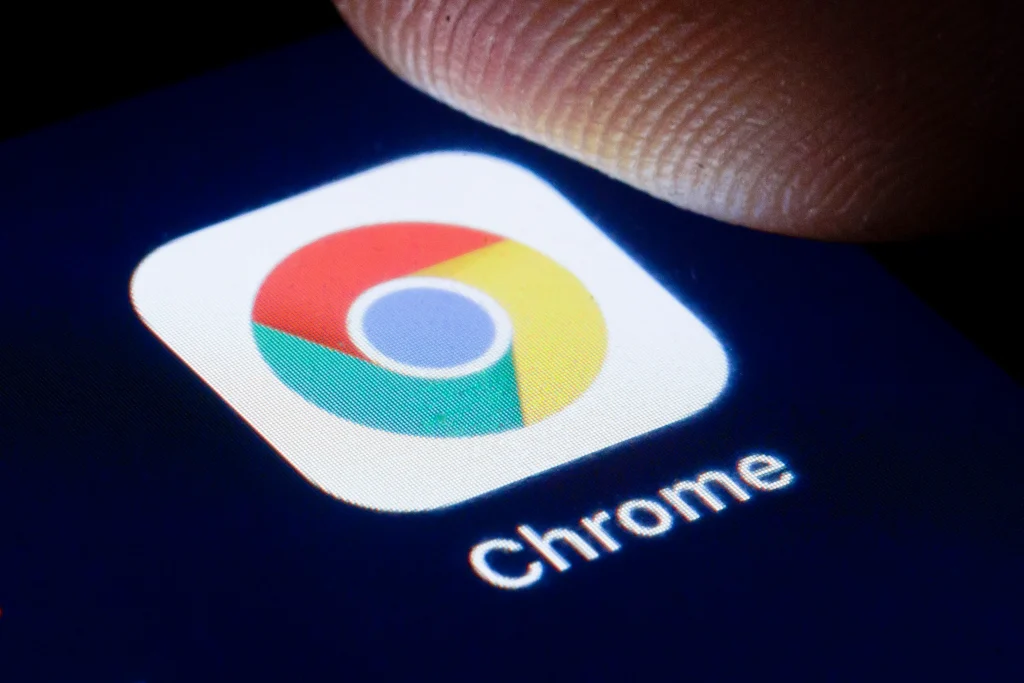
使用离线安装包安装Chrome
获取离线安装包的可行方式
访问Chrome企业版页面下载: 谷歌官方提供专门的Chrome企业安装页面,其中包含适用于Windows和macOS的独立离线安装包,用户无需联网即可完成浏览器的安装过程,非常适合批量部署。
选择对应操作系统版本: 在下载离线安装包时,应根据所用设备的系统架构选择合适版本,例如Windows 32位、64位或macOS Intel、Apple Silicon,确保文件兼容性和安装顺利。
保留安装包以备后续重复使用: 下载完成的离线安装包可保存在U盘或本地文件夹中,适合日后重复安装或分享给其他设备使用,尤其在无网络环境下格外方便,具备高度灵活性。
离线安装适用于哪些使用场景
无网络环境下安装浏览器: 在无法连接互联网的设备上,使用离线安装包能轻松完成Chrome浏览器部署,避免因缺网而导致安装中断,是离线作业环境的首选方式。
在企业或学校统一部署使用: 管理员可将离线安装包通过局域网或U盘分发至多台计算机,进行批量安装,提高部署效率,避免逐台下载安装带来的时间和流量浪费。
避免在线安装器限制问题: 有些用户受限于防火墙、系统策略或安全软件拦截,导致在线安装失败,此时使用离线安装包可绕开外部环境干扰,顺利完成浏览器安装过程。